Win10正式版怎么让壁纸自动换?Win10壁纸自动切换设置方法!
发布时间:2017-04-06 21:07:43 浏览数:
单一的壁纸你是否已经看腻,快来随小编一起来设置不一样的桌面壁纸,让它自动变换不同的壁纸!
设置方法:
1、在桌面单击右键,点击【个性化】;
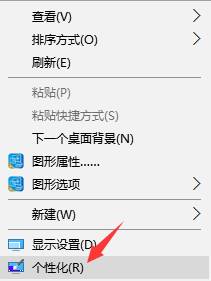
2、在左侧默认选择了背景;
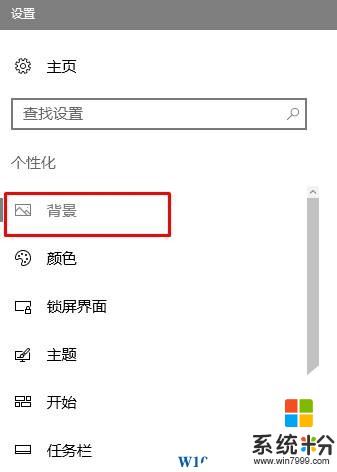
3、在右侧【背景】下拉菜单选择【幻灯片放映】,点击浏览器来选择壁纸文件夹;
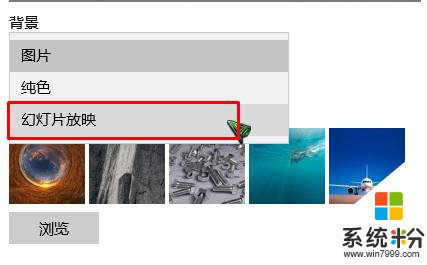
4、在更改图片频率中设置更换壁纸的时间即可,如果你喜欢不按套路出牌,可以在下面勾选“无序播放”,壁纸就会随机变换了!
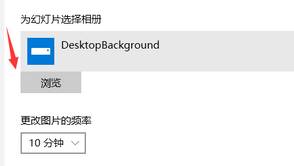
以上就是小编给大家分享的自动切换壁纸的设置方法!
设置方法:
1、在桌面单击右键,点击【个性化】;
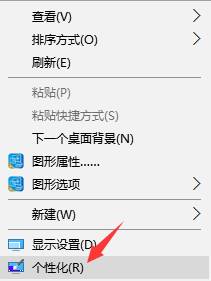
2、在左侧默认选择了背景;
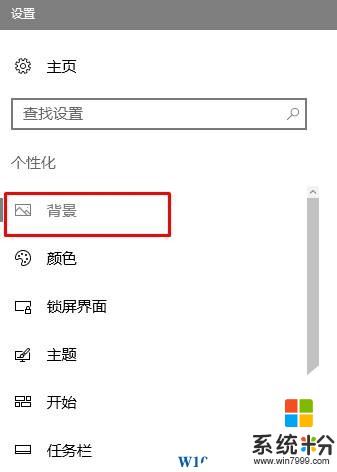
3、在右侧【背景】下拉菜单选择【幻灯片放映】,点击浏览器来选择壁纸文件夹;
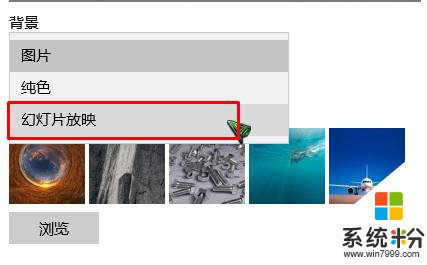
4、在更改图片频率中设置更换壁纸的时间即可,如果你喜欢不按套路出牌,可以在下面勾选“无序播放”,壁纸就会随机变换了!
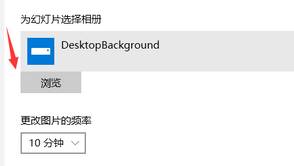
以上就是小编给大家分享的自动切换壁纸的设置方法!